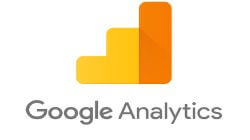Cara Mengatasi Aplikasi Tidak Terpasang Android – Menghadapi masalah aplikasi tidak terpasang di perangkat Android? Artikel ini memberikan 10 solusi praktis untuk mengatasi masalah tersebut. Temukan langkah-langkah yang mudah diikuti dan dapatkan bantuan untuk menginstal aplikasi yang terkendala.
Aplikasi Android menjadi inti dari pengalaman pengguna modern, tetapi terkadang pengguna menghadapi masalah saat mencoba menginstal aplikasi. Salah satu masalah umum adalah aplikasi yang tidak terpasang.
Jika Anda pernah menghadapi situasi di mana Anda tidak dapat menginstal aplikasi di perangkat Android Anda, artikel ini akan memberikan Anda solusi praktis.
Kami telah merangkum 10 langkah-langkah yang dapat membantu Anda mengatasi masalah aplikasi yang tidak terpasang dengan mudah dan efektif.
Cara Mengatasi Aplikasi Tidak Terpasang Android
1. Memeriksa Ruang Penyimpanan
Ketika aplikasi tidak terpasang di perangkat Android, langkah pertama yang perlu Anda lakukan adalah memeriksa ruang penyimpanan yang tersedia. Terkadang, penyimpanan yang penuh dapat menghambat proses instalasi aplikasi baru.
Anda dapat membuka Pengaturan perangkat Anda dan menuju ke opsi “Penyimpanan” atau “Ruang Penyimpanan” untuk melihat berapa banyak ruang yang telah digunakan dan berapa yang masih tersedia. Jika ruang penyimpanan hampir penuh, Anda perlu menghapus beberapa file atau aplikasi yang tidak terpakai untuk memberikan ruang yang cukup untuk menginstal aplikasi baru.
2. Membersihkan Cache
Cache adalah data sementara yang disimpan oleh aplikasi untuk mempercepat kinerja. Namun, cache yang terlalu banyak dapat mengakibatkan masalah saat menginstal aplikasi baru. Untuk mengatasi masalah ini, Anda dapat membersihkan cache aplikasi secara teratur.
Buka Pengaturan, cari “Aplikasi” atau “Manajemen Aplikasi”, dan pilih aplikasi yang mengalami masalah. Di dalam pengaturan aplikasi, Anda akan menemukan opsi untuk membersihkan cache. Setelah membersihkan cache, coba instal ulang aplikasi yang bermasalah.
3. Menghapus Data Aplikasi
Selain membersihkan cache, Anda juga dapat mencoba menghapus data aplikasi yang bermasalah. Data aplikasi termasuk pengaturan, preferensi, dan data pengguna lainnya. Menghapus data aplikasi dapat mengatasi masalah yang terkait dengan konfigurasi yang rusak atau tidak kompatibel.
Namun, perlu diingat bahwa menghapus data aplikasi akan menghapus pengaturan dan preferensi yang telah Anda atur sebelumnya. Anda dapat menghapus data aplikasi melalui pengaturan aplikasi yang sama seperti langkah sebelumnya.
4. Memeriksa Koneksi Internet
Koneksi internet yang tidak stabil atau lambat juga dapat menjadi penyebab aplikasi tidak terpasang di perangkat Android. Pastikan Anda terhubung ke jaringan Wi-Fi yang stabil atau menggunakan koneksi data seluler yang kuat.
Jika koneksi internet tidak memadai, aplikasi mungkin tidak dapat diunduh atau diinstal dengan baik. Anda dapat mencoba menguji koneksi internet Anda dengan membuka situs web atau menggunakan aplikasi lain yang memerlukan koneksi internet.
5. Memeriksa Kompatibilitas Perangkat
Beberapa aplikasi mungkin tidak kompatibel dengan perangkat Android tertentu. Sebelum menginstal aplikasi, pastikan perangkat Anda mendukung persyaratan minimum yang diperlukan oleh aplikasi tersebut.
Anda dapat memeriksa persyaratan aplikasi di Google Play Store atau situs web resmi pengembang aplikasi. Jika perangkat Anda tidak memenuhi persyaratan, Anda mungkin tidak dapat menginstal aplikasi tersebut.
6. Mengupdate Sistem Operasi Android
Memastikan perangkat Anda menjalankan versi sistem operasi Android terbaru juga penting untuk mengatasi masalah aplikasi yang tidak terpasang. Pembaruan sistem operasi sering kali mencakup perbaikan bug dan peningkatan kompatibilitas yang dapat memengaruhi instalasi aplikasi.
Buka Pengaturan, cari opsi “Pembaruan Sistem” atau “Tentang Perangkat”, dan periksa apakah ada pembaruan sistem operasi yang tersedia. Jika ada, lakukan pembaruan untuk memperbaiki masalah aplikasi yang tidak terpasang.
7. Menghapus Aplikasi yang Konflik
Beberapa aplikasi mungkin saling bertentangan dan mengganggu proses instalasi aplikasi baru. Jika Anda baru saja menginstal aplikasi lain sebelum masalah muncul, coba uninstall aplikasi tersebut dan lihat apakah masalah teratasi.
Buka Pengaturan, cari “Aplikasi” atau “Manajemen Aplikasi”, dan pilih aplikasi yang ingin Anda uninstall. Setelah menghapus aplikasi yang mencurigakan, coba instal ulang aplikasi yang sebelumnya tidak terpasang.
8. Menonaktifkan Antivirus atau Firewall
Antivirus atau firewall yang aktif di perangkat Anda dapat menghalangi proses instalasi aplikasi. Beberapa antivirus atau firewall mungkin menganggap aplikasi yang tidak dikenal sebagai ancaman potensial dan mencegah penginstalan.
Untuk mengatasi masalah ini, Anda dapat mencoba menonaktifkan sementara antivirus ataufirewall yang ada di perangkat Anda. Pastikan untuk mengaktifkannya kembali setelah selesai menginstal aplikasi.
Jika aplikasi terpasang dengan sukses setelah menonaktifkan antivirus atau firewall, pertimbangkan untuk mengkonfigurasi pengaturan keamanan Anda agar memperbolehkan instalasi aplikasi yang sah.
9. Menggunakan APK Alternatif
Jika Anda tidak dapat menginstal aplikasi melalui Google Play Store, Anda dapat mencoba menggunakan APK alternatif. APK adalah file instalasi langsung untuk aplikasi Android.
Dalam beberapa kasus, mungkin ada versi APK aplikasi yang tersedia di situs web pengembang atau sumber lain.
Namun, perlu diingat bahwa mengunduh APK dari sumber yang tidak terpercaya dapat membahayakan keamanan perangkat Anda.
Pastikan untuk hanya mendownload APK dari sumber yang terpercaya dan verifikasi bahwa file APK tidak mengandung malware sebelum menginstalnya.
10. Mengatur Pengaturan Keamanan
Beberapa perangkat Android memiliki pengaturan keamanan yang dapat membatasi instalasi aplikasi. Cek pengaturan keamanan di perangkat Anda dan pastikan bahwa opsi “Sumber yang Tidak Dikenal” atau “Instalasi Aplikasi dari Sumber Tidak Dikenal” diaktifkan.
Jika opsi ini dinonaktifkan, perangkat Android hanya akan memperbolehkan instalasi aplikasi dari Google Play Store. Mengaktifkan opsi ini akan memungkinkan Anda menginstal aplikasi dari sumber lain, seperti APK yang telah diunduh.
Pertanyaan Umum Tentang Cara Mengatasi Aplikasi Tidak Terpasang Android
1. Apakah penyimpanan penuh dapat menyebabkan aplikasi tidak terpasang?
• Ya, penyimpanan yang penuh dapat menghambat proses instalasi aplikasi baru. Pastikan untuk memiliki ruang penyimpanan yang cukup sebelum menginstal aplikasi.
2. Apakah menghapus data aplikasi akan menghapus semua pengaturan saya?
• Ya, menghapus data aplikasi akan menghapus pengaturan dan preferensi yang telah Anda atur sebelumnya. Pastikan untuk mencadangkan data penting sebelum menghapusnya.
3. Bagaimana cara memeriksa persyaratan kompatibilitas aplikasi?
• Anda dapat memeriksa persyaratan kompatibilitas aplikasi di Google Play Store atau situs web resmi pengembang aplikasi.
4. Apakah saya perlu mengupdate sistem operasi Android?
• Ya, memastikan perangkat Anda menjalankan versi sistem operasi Android terbaru dapat membantu memperbaiki masalah aplikasi yang tidak terpasang.
5. Bagaimana cara menonaktifkan antivirus atau firewall?
• Anda dapat menonaktifkan antivirus atau firewall melalui pengaturan keamanan perangkat Anda. Pastikan untuk mengaktifkannya kembali setelah selesai menginstal aplikasi.
6. Apakah aman mengunduh APK dari sumber yang tidak terpercaya?
• Tidak, mengunduh APK dari sumber yang tidak terpercaya dapat membahayakan keamanan perangkat Anda. Hanya unduh APK dari sumber yang terpercaya.
7. Apakah saya bisa menginstal aplikasi dari sumber lain selain Google Play Store?
• Ya, dengan mengaktifkan opsi “Sumber yang Tidak Dikenal” atau “Instalasi Aplikasi dari Sumber Tidak Dikenal” di pengaturan keamanan perangkat Anda.
8. Apakah semua aplikasi akan terpasang setelah mengikuti langkah-langkah ini?
• Tidak ada jaminan bahwa semua aplikasi akan terpasang setelah mengikuti langkah-langkah ini. Namun, ini adalah solusi yang umumnya efektif dalam mengatasi masalah aplikasi yang tidak terpasang.
9. Apakah saya perlu mereset pabrik perangkat Android saya?
• Reset pabrik harus menjadi pilihan terakhir. Cobalah solusi lain terlebih dahulu sebelum memutuskan untuk mereset pabrik perangkat Anda.
10. Apakah ada kemungkinan kerusakan perangkat saat mengatasi masalah aplikasi tidak terpasang?
• Biasanya, mengatasi masalah aplikasi tidak terpasang tidak menyebabkan kerusakan perangkat. Namun, selalu ada kemungkinan kesalahan manusia atau kondisi khusus. Pastikan untuk mengikuti langkah-langkah dengan hati-hati dan berhati-hati.
Kesimpulan Tentang Cara Mengatasi Aplikasi Tidak Terpasang Android
Mengatasi masalah aplikasi yang tidak terpasang di perangkat Android bisa menjadi pengalaman yang menyebalkan.
Namun, dengan mengikuti langkah-langkah praktis yang disebutkan di atas, Anda dapat mengatasi masalah tersebut dengan mudah.
Pastikan untuk memeriksa ruang penyimpanan, membersihkan cache, dan menghapus data aplikasi yang bermasalah.
Selain itu, periksa koneksi internet, kompatibilitas perangkat, dan pembaruan sistem operasi Android.
Jika semua langkah ini gagal, Anda dapat mencoba solusi lain seperti menghapus aplikasi yang konflik, menonaktifkan antivirus atau firewall, menggunakan APK alternatif, atau mengatur pengaturan keamanan.
Dengan adanya solusi yang tepat, Anda akan dapat menginstal aplikasi dengan sukses dan menikmati pengalaman pengguna yang lebih baik di perangkat Android Anda.